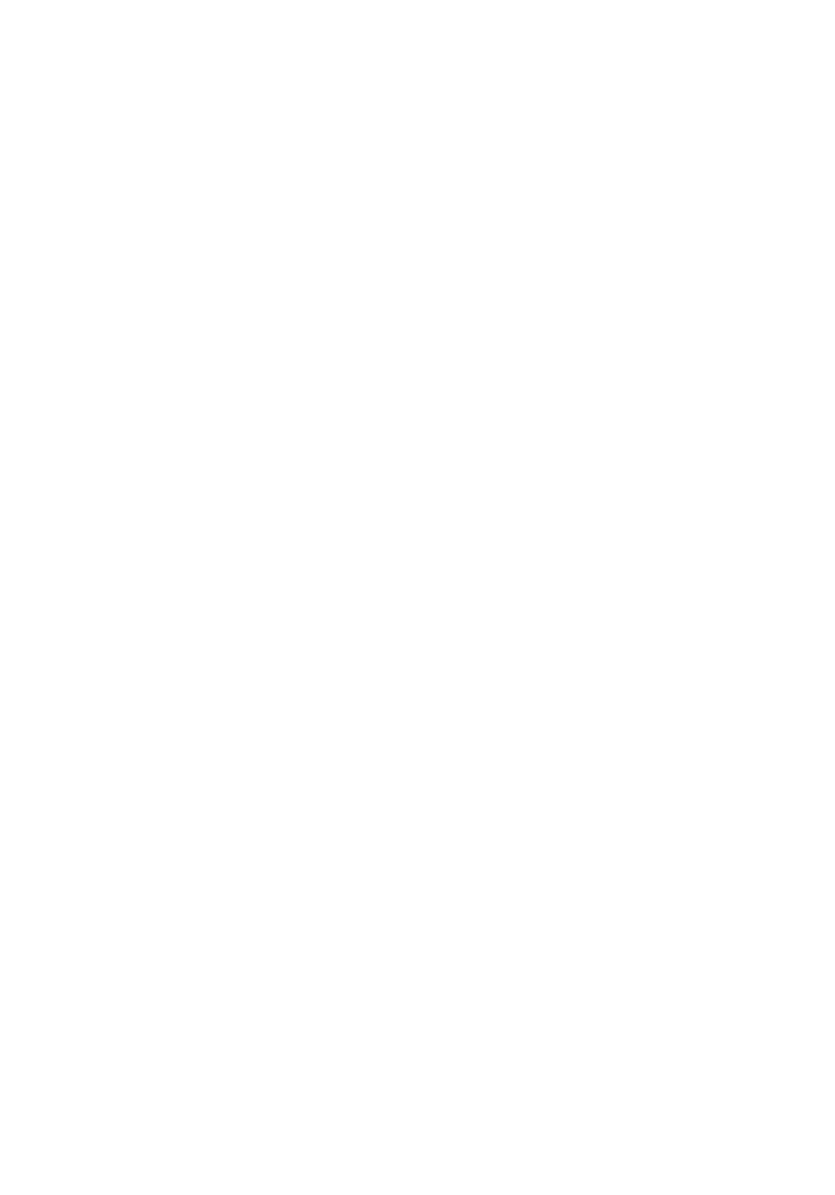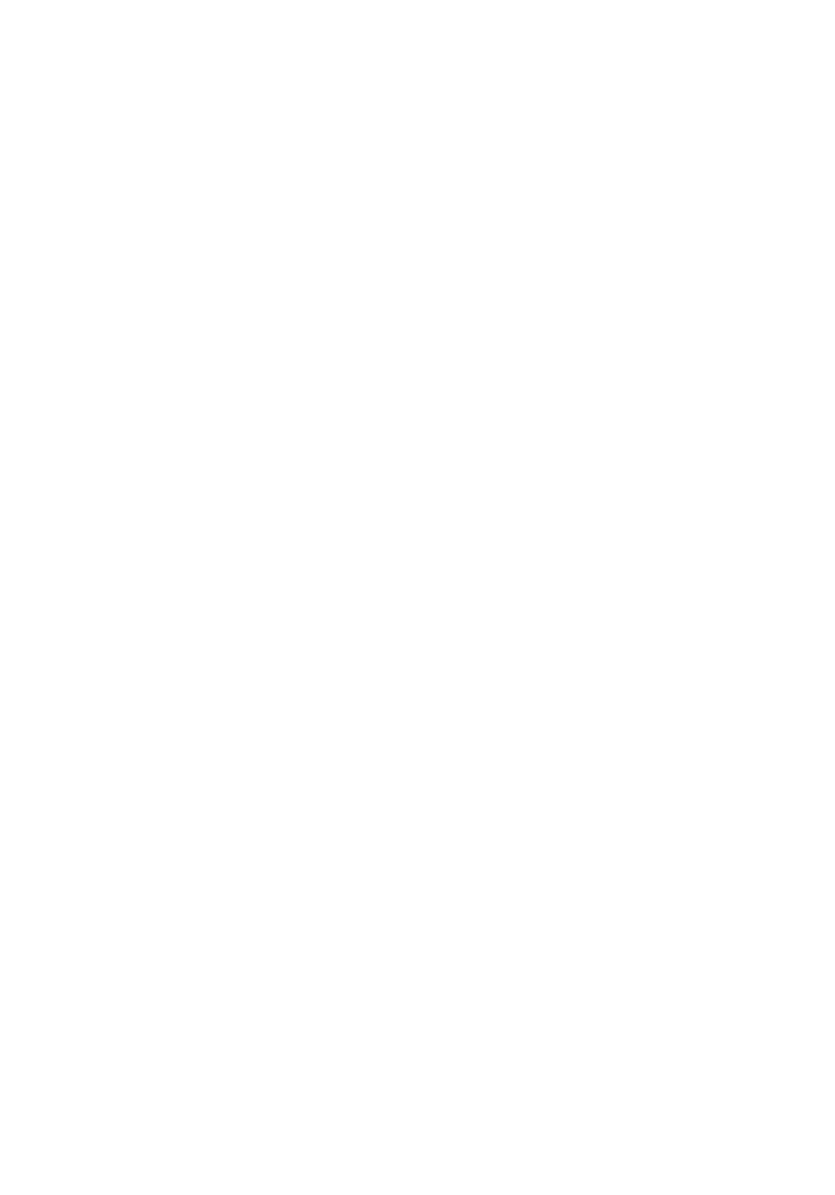
Alert! Security override Jumper is installed. (Внимание! Установлена
перемычка блокировки защиты)...........................................................................91
Attachment failed to respond (Устройство не отвечает).......................................91
Bad command or file name (Неправильная команда или неправильное
имя файла) ..............................................................................................................91
Bad error-correction code (ECC) on disk read (Неправильный код
корректировки ошибок (ECC) при чтении диска)................................................91
Controller has failed (Сбой контроллера)...............................................................92
Data error (Ошибка данных) ..................................................................................92
Decreasing available memory (Уменьшение доступного объема памяти) .........92
Diskette drive 0 seek failure (Ошибка поиска дисковода гибких дисков 0)........92
Diskette read failure (Ошибка чтения дискеты)....................................................92
Diskette subsystem reset failed (Не удался сброс подсистемы дискеты)............93
Gate A20 failure (Сбой линии A20)..........................................................................93
General failure (Общий отказ) ................................................................................93
Hard-disk drive configuration error (Ошибка конфигурации жесткого диска) ...93
Hard-disk drive controller failure (Сбой контроллера жесткого диска)...............93
Hard-disk drive failure (Сбой жесткого диска) ......................................................93
Hard-disk drive read failure (Ошибка чтения жесткого диска).............................94
Invalid configuration information-please run SETUP program (Неверная
информация о конфигурации. Запустите программу настройки системы)......94
Invalid Memory configuration, please populate DIMM1 (Неверная
конфигурация памяти, вставьте модуль памяти в слот DIMM1)........................94
Keyboard failure (Сбой клавиатуры)......................................................................94
Memory address line failure at address, read value expecting value
(Ошибка адресной линии памяти по адресу, читаемое значение,
ожидаемое значение) .............................................................................................94
Memory allocation error (Ошибка распределения памяти)..................................95
Memory data line failure at address, read value expecting value (Ошибка
линии данных оперативной памяти по адресу, читаемое значение,
ожидаемое значение)..............................................................................................95
Memory double word logic failure at address, read value expecting value
(Ошибка логики двойного слова в оперативной памяти по адресу,
читаемое значение, ожидаемое значение)...........................................................95